Todoist یکی از کاربردی ترین سرویس های آنلاین است که به شما امکان می دهد با زمان محدود خود تا حد امکان مثمر ثمر باشید.
در حالی که ما قبلاً در مورد استفاده از Todoist در کنار روش Getting Things Done (GTD) بحث کرده ایم ، بسیاری از مردم نمی دانند که Todoist به شما اجازه می دهد لیست های خود را با استفاده از تخته های Kanban مشخص کنید.
در این مقاله ، ما به شما نشان خواهیم داد که چگونه از تخته های Kanban در Todoist استفاده کنید ، و چگونه می تواند مدیریت زمان و بهره وری شما را بیشتر کند.
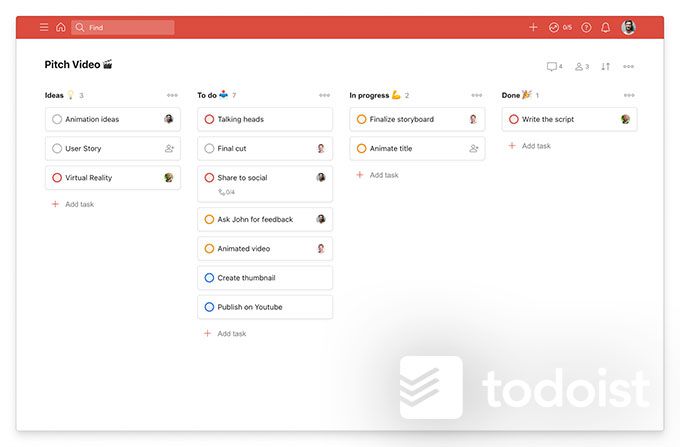
نحوه استفاده از تخته های Kanban در Todoist
اگر قبلا از ترلو استفاده کرده دارید ، پس می دانید که روش "لیست" های Kanban چقدر مفید است. به شما امکان می دهد هر فاز از یک پروژه یا یک فرایند را در لیست های جداگانه تنظیم کنید. سپس ، با اتمام هر کار روی مورد ، می توانید موارد را از آن گردش کار در سرتاسر فرآیند اسلاید کنید.
هر پروژه در Todoist از قالب طرح بندی استفاده می کند که هنگام ایجاد اولین پروژه انتخاب می کنید. پیش فرض قالب لیستی است که اگر مدتی از Todoist استفاده کرده باشید به آن عادت کرده اید.
برای ایجاد اولین صفحه Kanban خود ، باید یک پروژه جدید ایجاد کنید. در کنار پروژه هادر منوی سمت چپ ، نماد بعلاوه را انتخاب کنید.
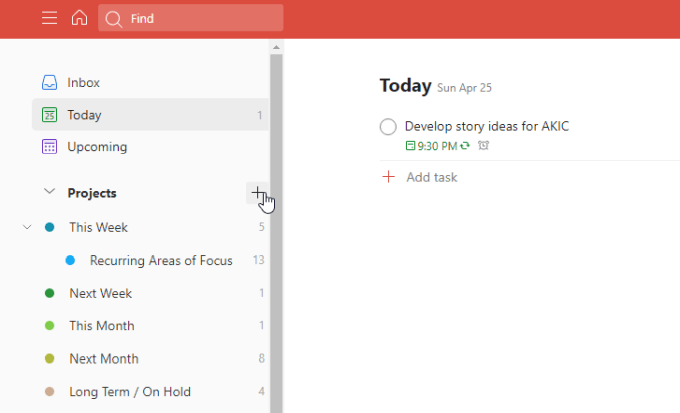
در کادر گفتگوی افزودن پروژه، پس از تعیین نام و رنگ ، فقط مشاهدهرا به تابلوافزودنرا انتخاب کنید.
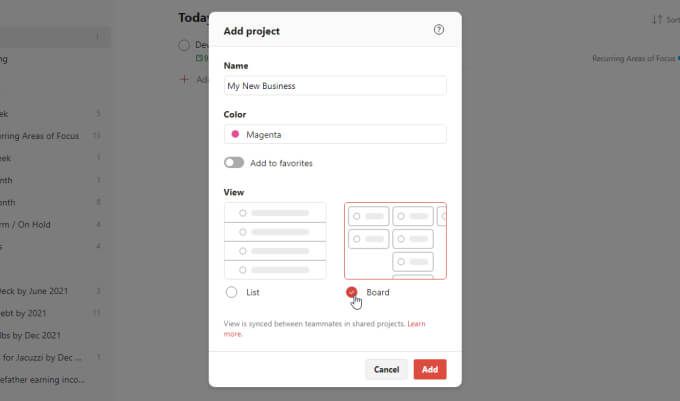
با این کار پروژه جدیدی در منوی سمت چپ ایجاد می شود. اما اکنون ، به جای استفاده از قالب لیست ، خواهید دید که پروژه با استفاده از قالب برد Kanban طراحی شده است.
در ابتدا ، به نظر نمی رسد مانند یک صفحه ، زیرا شما نیاز دارید برای ساختن آن با تعریف "بخش".
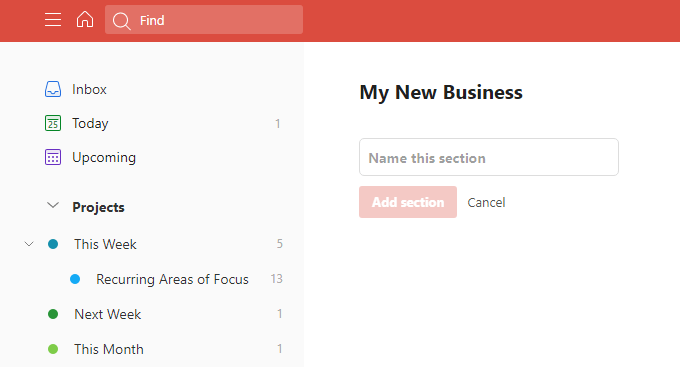
قبل از شروع به انجام این کار ، مهم است که در مورد روند کار یا "مراحل" پروژه خود تأمل کنید.
کمیسیون کنبان پروژه
کمی به برنامه پروژه خود فکر کنید. یا اگر این تابلوی جدید Kanban را برای یک پروژه در منزل ایجاد کرده اید ، پس به مراحلی که باید از ابتدا تا انتهای پروژه خود طی کنید ، فکر کنید.
در این مثال ، ما می خواهید یک هیئت مدیره برای ایجاد یک کسب و کار وب سایت جدید ایجاد کنید. با مرور مراحل بزرگتر آن پروژه ، بخشهایی برای هر یک از این مراحل ایجاد خواهیم کرد.
با در نظر داشتن این مراحل اصلی پروژه خود ، هر یک از بخشها را توصیف کنید.
قسمت عنوان را در زیر هر بخش پر کنید و افزودن بخشرا انتخاب کنید.
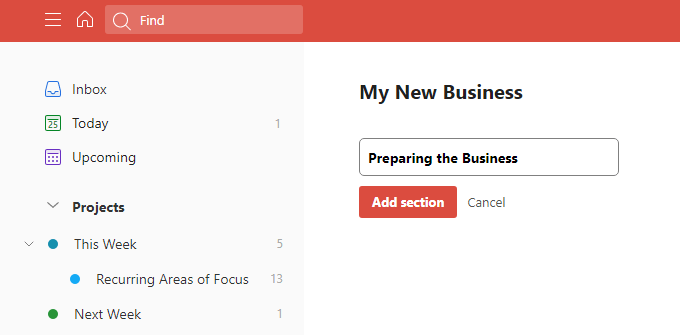
این کار را برای هر مرحله یا قسمت اصلی پروژه خود ادامه دهید. نیازی نیست که مراحل واقعی پروژه باشد. اما باید به نوعی منطقی باشد که به نظر شما منطقی باشد.
پس از اتمام کار ، صفحه Kanban خالی در Todoist باید مانند زیر باشد.

اکنون وقت آن است که صفحه مورد نظر خود را با موارد کوچکتر در طرح پروژه خود پر کنید. به این موارد به عنوان زیر پروژه هایی فکر کنید که نقاط عطف اصلی را جمع آوری می کنند.
برای افزودن این مورد در یک بخش ، فقط افزودن کاررا برای افزودن آن کارت زیر پروژه انتخاب کنید.
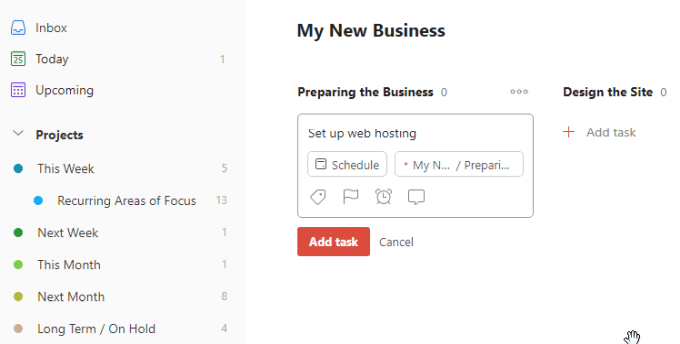
نیازی نیست هنوز جزئیاتی اضافه کنید در حال حاضر ، شما فقط پروژه و مراحل اصلی را ترسیم می کنید. بعداً می توانید موارد اضافی را اضافه کنید. بعداً می توانید لیست های فرعی و برنامه ها را برای هر یک از این موارد نیز اضافه کنید.
پس از پایان نامگذاری هرکدام ، فقط افزودن کاررا انتخاب کنید. پس از اتمام کار ، شما باید یک تخته مقدماتی داشته باشید که شامل کل برنامه اولیه شما باشد.
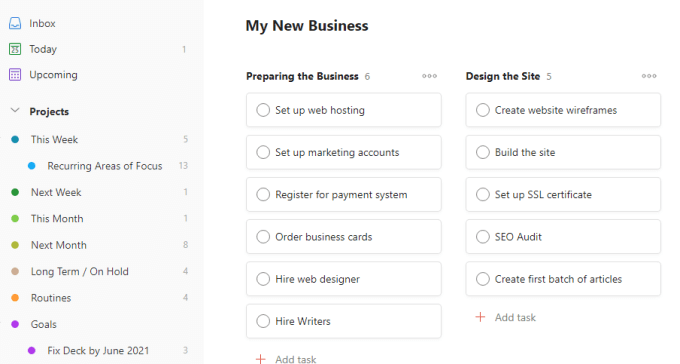
پس از تنظیم همه این زیر پروژه ها ، آماده خواهید شد برای رفتن به هر یک از آنها و تجزیه و تحلیل آنها در کارهای خاص تر.
کار با کارت های تخته Todoist Kanban
اگر هر یک از این کارت های زیر پروژه را انتخاب کنید ، همه مواردی را که می توانید برای برنامه ریزی این موارد تنظیم کنید مشاهده کنید.
مهمتر از همه ، شما می توانید این موارد را در کارهای فرعی برنامه ریزی کنید. برای این کار ، افزودن کار فرعیرا انتخاب کنید.
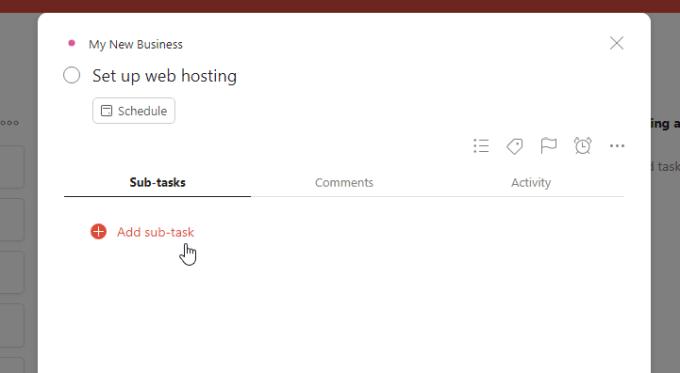
نوشتن کار در قسمت توضیحات. اگر آماده هستید کار را در تقویم خود قرار دهید ، زمانبندیرا انتخاب کنید ، یا می توانید آن را برای برنامه ریزی بعدی بگذارید.
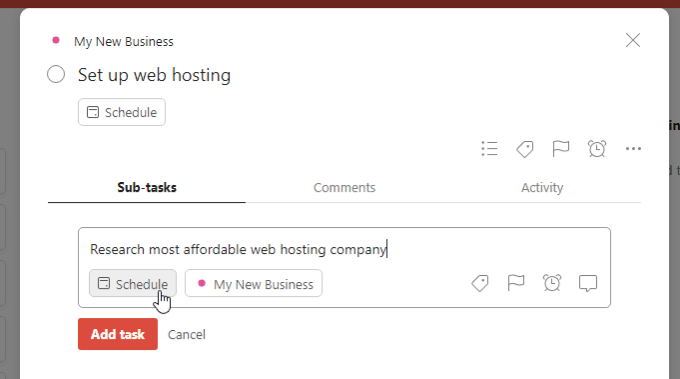
نظر را انتخاب کنید نمادی در سمت راست کار برای افزودن هرگونه نظر یا یادداشتی که به شما کمک می کند با شروع کار روی آن کار به شما کمک کند.
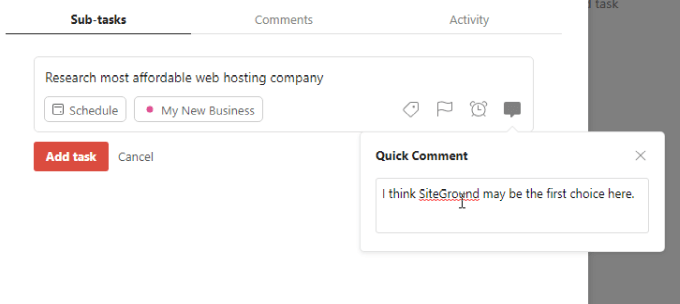
پس از پایان کار تنظیم وظیفه ، فقط افزودن کاررا انتخاب کنید.
هنگامی که همه کارها را تنظیم کردید ، باید زیر پروژه خود را کاملاً برنامه ریزی کنید.
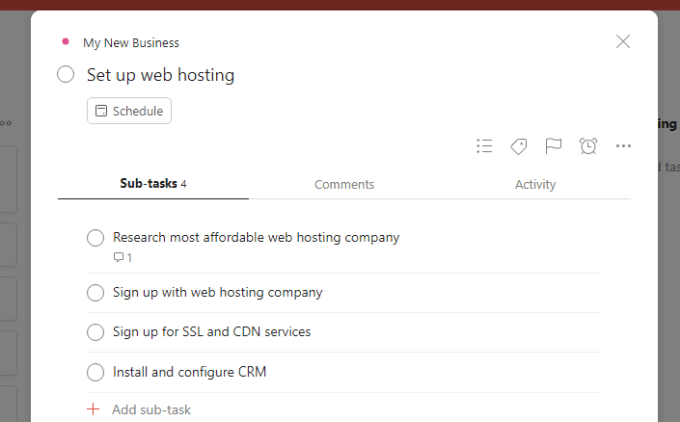
برای افزودن یادداشت ها یا نظرات مربوط به کار که می خواهید اضافه کنید ، برگه نظراترا انتخاب کنید. این موارد در کل پروژه فرعی اعمال می شود و به هیچ یک از زیرمجموعه ها مربوط نمی شود.
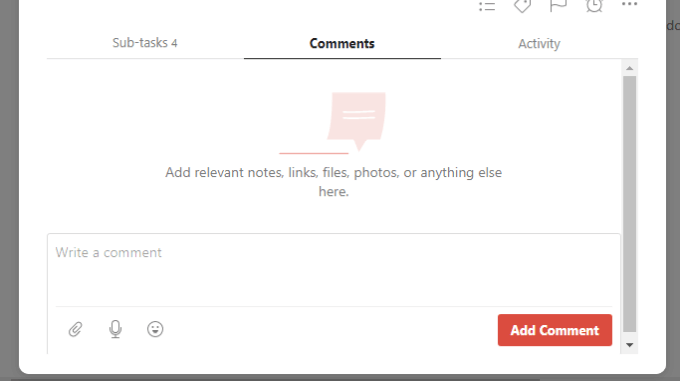
اگر با یک تیم کار می کنید ، برگه فعالیتمفید است زیرا شما می توانید ببینید که چه کسی روی چه چیزی کار می کند و چه موقع.
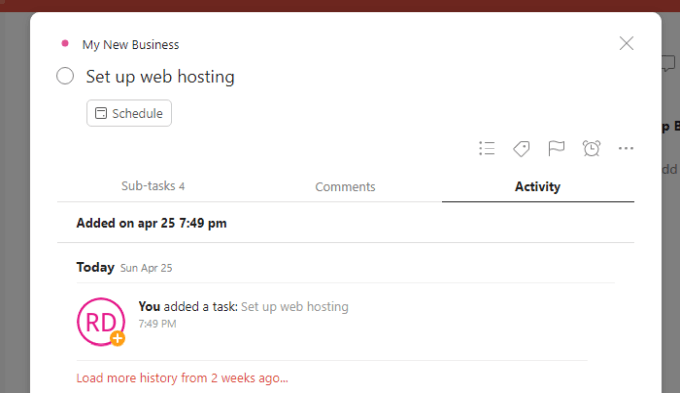
همانطور که می بینید ، رویکرد Todoist Kanban به شما امکان می دهد با استفاده از فضای کم ، یک پروژه کامل را برنامه ریزی و سازماندهی کنید. و با قالبی منطقی تر.
استفاده از Kanban برای GTD
آخرین موردی که باید لمس شود ، استفاده از طرح Kanban برای رویکرد GTD برای مدیریت زمان است.
استفاده از تابلوهای Todoist Kanban برای گردش کار GTD متناسب است. این به این دلیل است که به طور ایده آل در GTD شما یک پروژه برای بازه های زمانی زیر تنظیم کرده اید:
می توانید تنظیم کنید یک تخته Kanban در Todoist با انتهای سمت چپ این هفتهو سپس سایر بازه های زمانی دیگر به آن بپیوندید. این چیزی شبیه به این است.
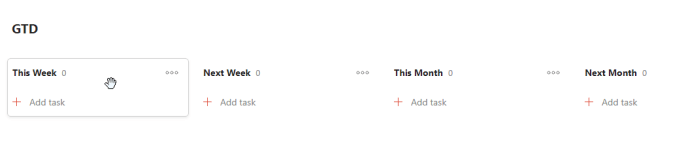
اکنون ، وظایف را در لیست چارچوب زمانی صحیح اضافه کنید و با نزدیک شدن به زمان رفتن ، آنها را از راست به چپ منتقل کنید. آنها را به خود اختصاص دهید.
پس از اضافه کردن آنها به این هفتهمی توانید فقط یک موعد مقرر تعیین کرده و آن را به برنامه خود اضافه کنید.
همانطور که مشاهده می کنید ، تابلوهای Todoist Kanban برای بسیاری از موارد مفید هستند و دید کلی تری به کل برنامه یا برنامه شما می دهند. مهم نیست که چطور می خواهید از آن استفاده کنید ، برنامه ریزی زمانی GTD یا برنامه ریزی پروژه ، تابلوهای Kanban ارزش امتحان دارند.